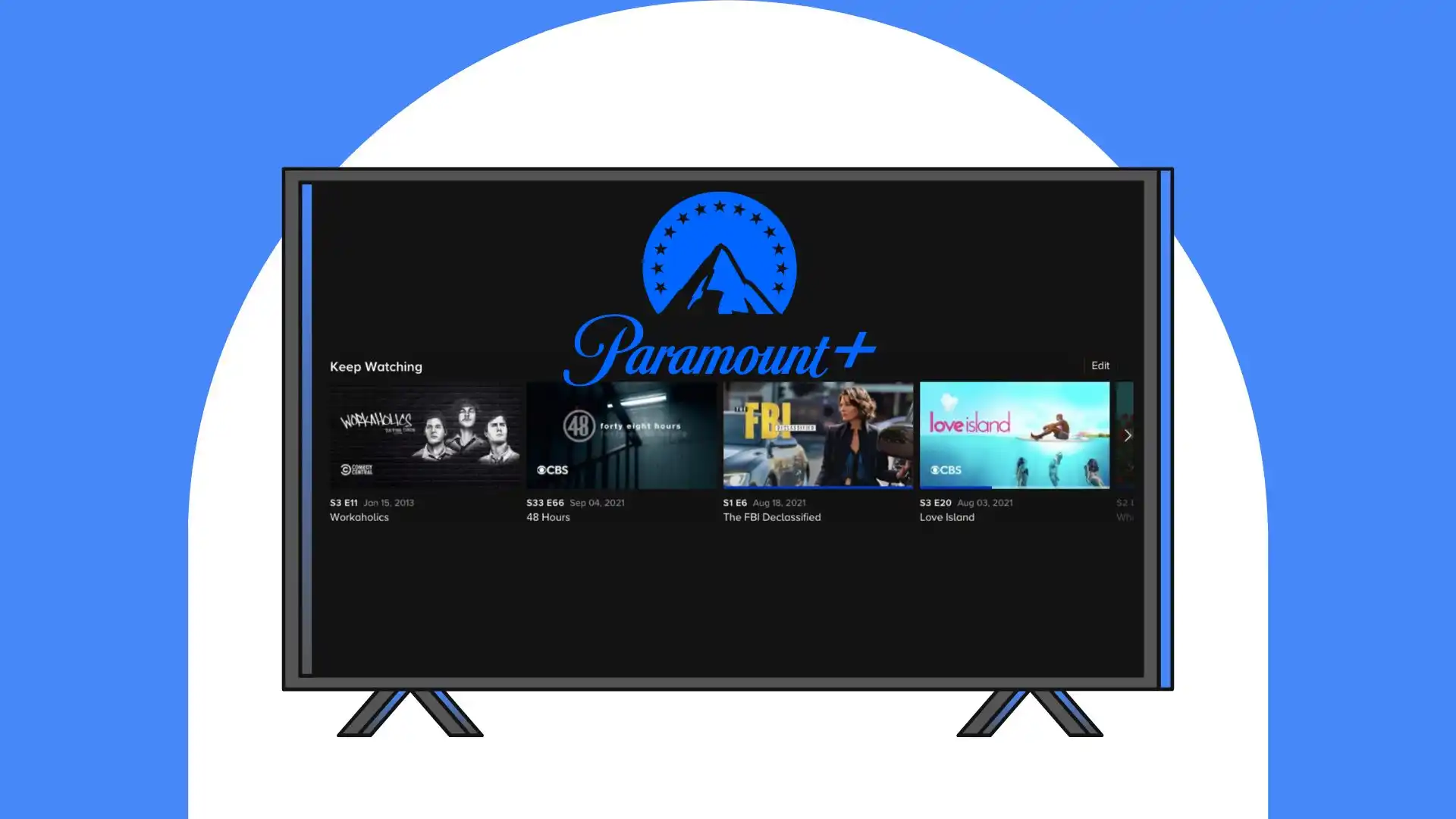Коли ви починаєте дивитися фільм або епізод на Paramount Plus, сервіс автоматично починає відстежувати перегляд. Приблизно через 10 секунд після початку перегляду фільм або епізод автоматично додається до розділу «Продовжити перегляд». Це дозволяє швидко отримати доступ до недоглянутого контенту та продовжити перегляд з того місця, де ви зупинилися.
Ви можете видалити шоу з розділу «Продовжити перегляд» на Paramount Plus лише через браузер. У мобільному додатку, на телевізорі, ігрових консолях або пристроях set-top box немає функції видалення шоу.
Однак є ще один спосіб видалити шоу з «Продовжити перегляд» на смартфонах, планшетах, телевізорах, пристроях set-top box та ігрових консолях. Просто перемотайте відео до кінця. Додаток вирішить, що ви повністю переглянули фільм або епізод, і видалить його зі списку відтворення.
Як видалити шоу з каруселі «Продовжити перегляд» на Paramount Plus?
Карусель «Продовжити перегляд» дозволяє вам продовжити перегляд шоу або фільму з того місця, де ви зупинилися. Однак з часом цей розділ може заповнитися шоу або епізодами, які вас більше не цікавлять.
Ви можете видалити шоу з каруселі «Продовжити перегляд» на Paramount Plus лише через браузер. Це неможливо на інших платформах.
Вам потрібно виконати наступні кроки:
- Перейдіть на головну сторінку Paramount Plus.
- Знайдіть і натисніть кнопку «Редагувати».
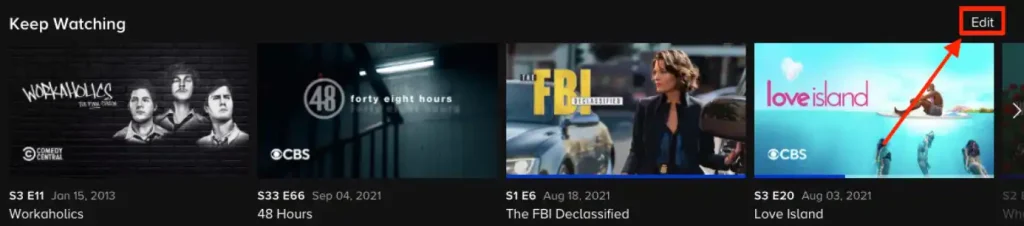
- Натисніть на коло у верхньому правому куті зображення шоу.
- Після вибору шоу натисніть кнопку «Видалити».
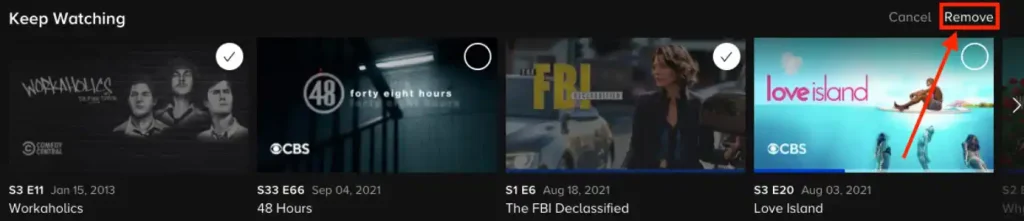
Після виконання цих кроків усі шоу в каруселі «Продовжити перегляд» будуть негайно видалені. Це працює однаково для всіх підписок на Paramount Plus.
Як видалити шоу з каруселі «Продовжити перегляд» у додатку Paramount Plus?
У мобільному додатку також є карусель «Продовжити перегляд». Однак мобільний додаток працює інакше. Ви не можете натиснути «Видалити» поруч з епізодом або фільмом. Щоб видалити епізод або фільм з розділу «Продовжити перегляд», вам потрібно перемотати його до кінця, наче ви вже його переглянули. Цей метод не такий зручний, як у браузері, але він працює.
Вам потрібно виконати наступні кроки:
- Відкрийте додаток Paramount Plus на вашому смартфоні.
- На головній сторінці знайдіть розділ «Продовжити перегляд».
- Натисніть на епізод або фільм, який ви хочете переглянути.
- Використовуйте функцію швидкого перемотування до кінця шоу або фільму.
- Зачекайте кілька секунд, поки шоу або фільм повністю завершиться.
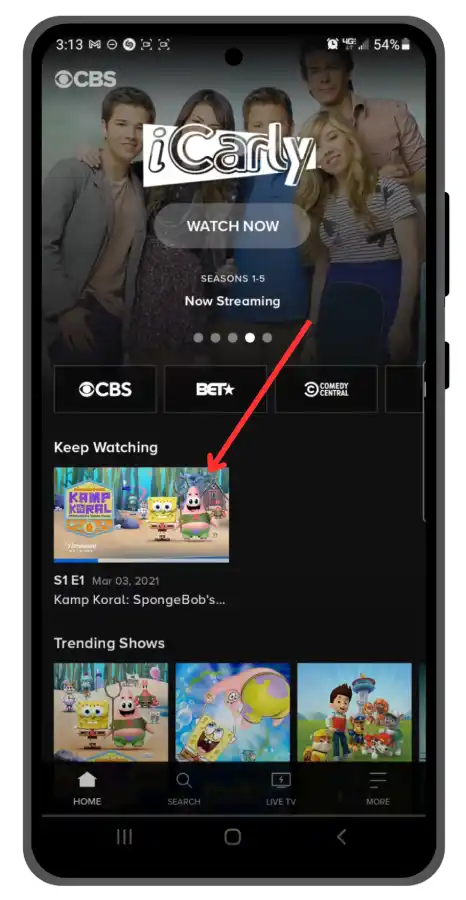
На цьому етапі шоу або фільм більше не повинні з’являтися в черзі «Продовжити перегляд», оскільки вони тепер позначені як «переглянуті». Цей метод може бути трохи виснажливим, особливо якщо у вас багато контенту в черзі. Однак ви завжди можете використовувати Paramount Plus у браузері, щоб легко та швидко видалити цей контент.
Як додати шоу до «Продовжити перегляд» на Paramount Plus?
Я читав багато питань від користувачів Paramount Plus на Reddit щодо функції «Продовжити перегляд». Ця функція деякий час була присутня на Paramount Plus; спочатку вона була відсутня у деяких користувачів, але потім почала з’являтися у деяких. Зараз вона працює однаково для всіх.
Щоб додати шоу до «Продовжити перегляд» на Paramount Plus, просто почніть дивитися. Відтворіть фільм або епізод шоу, який ви хочете додати. Додавання до «Продовжити перегляд» займе лише кілька секунд.
Якщо ви вимкнете його через секунду, ваш фільм, ймовірно, не з’явиться у розділі «Продовжити перегляд» на Paramount Plus. Стрімінговій службі потрібно більше часу, щоб не вважати, що ви випадково його ввімкнули.
Якщо у вас є план Essential, фільм або шоу буде додано до початку реклами. Зазвичай, реклама на Paramount Plus починається через 20 секунд після початку перегляду.